Comment fonctionne l'outil de décoration de personnalisation d'e-mails WooCommerce ?
Publié: 2020-06-10Il est important d'ajouter de la valeur à la boîte de réception de vos clients plutôt que d'envoyer des e-mails ennuyeux et merdiques. Le personnalisateur d'e-mails WooCommerce vous aide à concevoir des e-mails transactionnels plus créatifs et personnalisés qui développeraient un excellent engagement client dans votre magasin.
Dans cet article, nous vous expliquons le processus de création et de personnalisation de vos e-mails transactionnels à l'aide du meilleur outil de personnalisation des e-mails WooCommerce.
Avant de commencer, assurez-vous d'avoir installé et activé le populaire plugin WooCommerce Email Customizer :
Obtenir le plugin de personnalisation des e-mails
Table des matières
- Pourquoi utiliser l'outil WooCommerce Email Customizer ?
- Quel est le meilleur personnalisateur d'e-mails WooCommerce pour décorer vos e-mails transactionnels ?
- Fonctionnalités du plugin WooCommerce Email Customizer
- Comment configurer Email Customizer plus pour WooCommerce ?
- Comment modifier des e-mails dans WooCommerce en utilisant le meilleur outil de décoration ?
- FAQ sur le personnalisateur d'e-mail WooCommerce
Pourquoi utiliser l'outil WooCommerce Email Customizer ?
Lorsque toutes les activités et fonctionnalités de votre boutique WooCommerce entrent en compte pour votre développement, les emails transactionnels ont également une responsabilité égale dans votre réalisation. Les e-mails transactionnels agissent comme un pont de communication entre vous et vos clients. Il est important que ces e-mails soient créatifs et attrayants pour inciter vos clients à acheter à plusieurs reprises dans votre magasin.
Cela peut être facilement réalisé à l'aide d'un outil de personnalisation de messagerie WooCommerce fiable. Laissez-nous découvrir les avantages généraux de l'utilisation d'un outil de personnalisation des e-mails WooCommerce pour créer les e-mails transactionnels de votre boutique,
- Simple pour créer et personnaliser les e-mails avec les modèles prédéfinis.
- L'outil permet à WooCommerce de personnaliser le texte, le logo et les images de l'e-mail dans l'e-mail transactionnel.
- Moins de temps pour construire un email transactionnel.
- Le modèle personnalisé peut être enregistré et réutilisé ultérieurement.
- Prend en charge plusieurs langues.
- Les données dynamiques sont saisies à l'aide de codes abrégés.
- Aucune connaissance en programmation n'est nécessaire pour manipuler l'outil.
- Vos propres modèles d'e-mails peuvent être créés à l'aide de CSS personnalisés.
- Vous pouvez même avoir un aperçu de l'e-mail personnalisé en envoyant un e-mail de test.
Quel est le meilleur personnalisateur d'e-mails WooCommerce pour décorer vos e-mails transactionnels ?
Il existe différents plugins de personnalisation des e-mails WooCommerce sur le marché pour créer vos e-mails transactionnels. L'outil de personnalisation d'e-mails WooCommerce le plus fiable et le meilleur pour donner à vos e-mails transactionnels un aspect créatif est "Email Customizer Plus for WooCommerce" de Flycart. En utilisant ce plugin, vous pouvez créer et personnaliser les e-mails transactionnels d'une manière meilleure et professionnelle.
Le plugin a la fonctionnalité la plus spécialisée, l'éditeur glisser-déposer qui vous aide à personnaliser vos e-mails de commande avec ses outils intégrés exclusifs. Le décorateur, le personnalisateur d'e-mails WooCommerce est la meilleure solution pour chaque boutique en ligne. Il est facile à utiliser, une interface simple avec de beaux designs et aucun codage n'est requis.
Fonctionnalités du plugin WooCommerce Email Customizer
Entrons en détail avec les points forts du plugin Email Customizer,
- Il vous permet d'ajouter votre logo/image à votre e-mail, ce qui augmenterait l'identité de votre marque.
- Le plus grand avantage est que vous n'avez pas besoin de repartir de zéro pour créer vos e-mails transactionnels. Les modèles d'e-mails prêts à l'emploi peuvent être facilement optimisés selon les besoins.
- Il prend en charge les principaux plugins tels que - WooCommerce Order Status Manager.
- Vous pouvez avoir un aperçu de votre email en envoyant un email de test avant de l'envoyer à vos clients.
- Le plugin prend en charge WPML prêt à l'emploi où vous pouvez créer un modèle d'e-mail dans chaque langue que votre boutique exécute.
- Vous pouvez avoir une sauvegarde de la conception de votre e-mail simplement en l'exportant en un seul clic.
Comment configurer Email Customizer plus pour WooCommerce ?
Téléchargez le plugin WooCommerce Email Customizer pour l'installer sur votre administrateur WordPress.
Commençons par le processus d'installation du plugin,
Étape 1 : Connectez-vous à votre administrateur WordPress et accédez à Tableau de bord -> Plugins.
Étape 2 : Cliquez sur "Ajouter un nouveau". Cela apportera le bouton "Télécharger le plugin". Clique dessus.
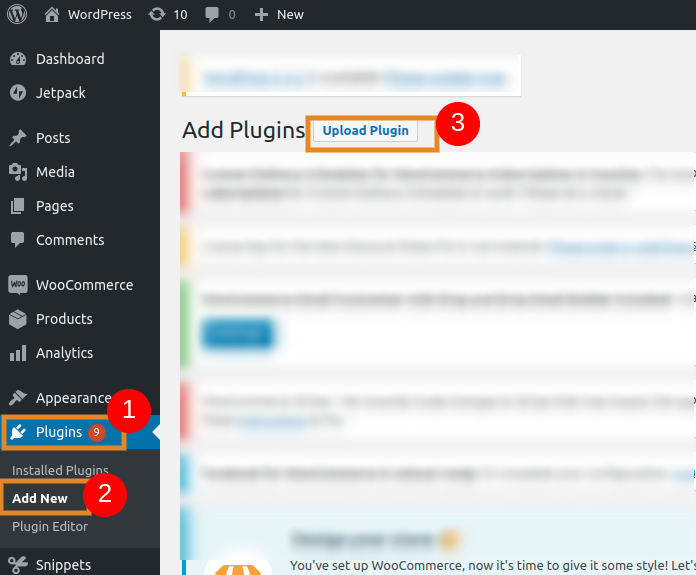
Étape 3 : Cliquez sur le bouton "Parcourir" et choisissez le fichier zip du plugin téléchargé.
Étape 4 : Cliquez sur le bouton "Installer".
Cela installera le plugin et vous pourrez désormais créer et personnaliser vos e-mails transactionnels de manière plus professionnelle. Le plugin permet à WooCommerce de personnaliser le texte, l'image, le logo, etc. des e-mails de manière avancée.
Comment modifier des e-mails dans WooCommerce en utilisant le meilleur outil de décoration ?
Vous pouvez créer de bien meilleurs e-mails transactionnels en utilisant le concepteur d'e-mails WooCommerce pour attirer vos clients. Il existe plusieurs processus pour personnaliser vos e-mails de transaction. Commençons par la navigation ci-dessous,
Accédez à WooCommerce -> Email Customizer Plus.
Email Customizer Plus prend en charge plusieurs langues. Si le site Web de votre entreprise est multilingue, cette option est très utile pour votre magasin. Vous pouvez choisir et cliquer sur la langue pour personnaliser vos emails transactionnels.
Le personnalisateur d'e-mails WooCommerce du décorateur propose plus de 11 modèles d'e-mails différents parmi lesquels vous pouvez choisir et créer des modèles d'e-mails personnalisés selon vos besoins. Avec ces modèles d'e-mails, vous pouvez envoyer des e-mails personnalisés WooCommerce à vos clients.
Les modèles d'e-mails prêts à l'emploi intégrés au personnalisateur d'e-mails WooCommerce sont présentés ci-dessous.

Selon l'état de la commande du client, vous pouvez choisir le modèle à personnaliser selon vos besoins. Cela aide WooCommerce à envoyer un e-mail personnalisé au client respectif qui a été créé à l'aide de l'outil de personnalisation des e-mails.
Le statut du modèle d'e-mail peut être activé ou désactivé par le propriétaire du magasin selon les besoins. Le modèle d'e-mail peut être modifié, supprimé et également exporté si nécessaire.
Nous allons maintenant détailler le processus de personnalisation du modèle d'e-mail.
Sélectionnez la langue et le modèle. Cliquez sur personnaliser qui vous dirigera vers la page ci-dessous,
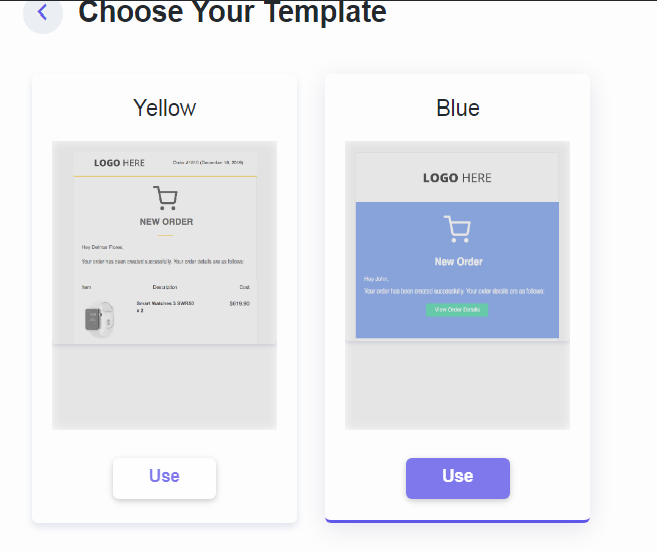
Choisissez maintenant le modèle en cliquant sur le bouton "Utiliser". Le choix du modèle vous mènera à l'éditeur de glisser-déposer.
Sur le côté droit de l'éditeur de glisser-déposer, vous avez des boutons pour enregistrer, prévisualiser, entrer des shortcodes et même envoyer un e-mail de test comme indiqué dans la page ci-dessous,

Enregistrer - vous pouvez enregistrer le modèle d'e-mail personnalisé pour une utilisation future.
Aperçu - vous pouvez avoir un aperçu de l'e-mail avant de l'envoyer à vos clients.
ShortCodes - contient des shortcodes pour entrer des données dynamiques dans votre e-mail. L'e-mail WooCommerce ajoute un champ personnalisé à l'aide de codes abrégés et obtient des données client dynamiques. Cela aide à récupérer les détails tels que les commandes, l'adresse, les détails du client, etc. à partir du back-end.
Envoyer un e-mail test - vous pouvez envoyer un e-mail test avant d'envoyer l'e-mail personnalisé à vos clients.
L'éditeur glisser-déposer personnalise vos emails en deux temps,
- Choisir le bloc
- Styliser le bloc
L'outil de décoration dispose de trois blocs pour personnaliser vos e-mails
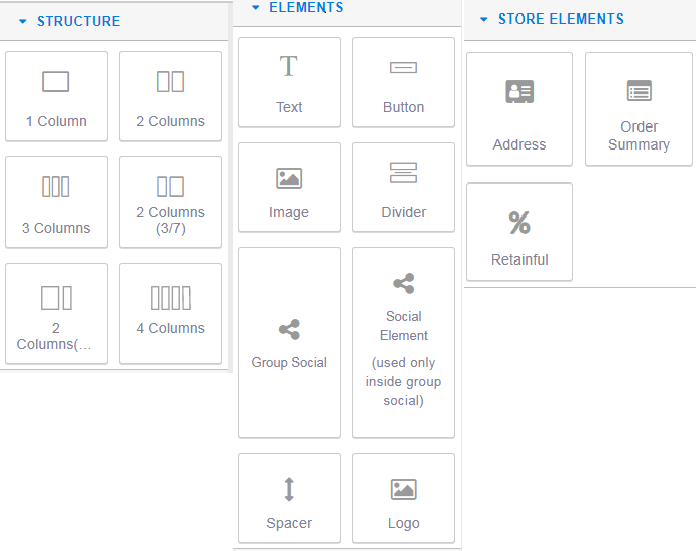
Structure : Ce bloc est utilisé pour ajouter des colonnes à vos emails. Vous pouvez même styliser les colonnes selon vos besoins. Faites simplement glisser et déposez la structure de colonne requise dans le corps de l'e-mail.

Éléments : Ce bloc contient les outils nécessaires pour personnaliser le contenu de l'e-mail. Vous pouvez utiliser ces outils par simple glisser-déposer dans l'e-mail.
- Texte - faites glisser et déposez cet élément pour que WooCommerce personnalise le texte de l'e-mail. Le WooCommerce personnalise le texte de l'e-mail avec le style, la dimension et la couleur requis.
- Bouton - peut être utilisé pour ajouter n'importe quel bouton à votre courrier. Par exemple, des boutons CTA tels que "S'ABONNER" peuvent être ajoutés à l'aide de cet élément.
- Image - peut être utilisé pour insérer des images dans l'e-mail. Faites glisser et déposez l'élément -> double-cliquez dessus pour insérer le logo
- Séparateur - ajoute un séparateur entre le contenu de l'e-mail.
- Groupe social - cela inclut les boutons sociaux de l'e-mail (Facebook, Pinterest, Twitter, LinkedIn).
- Spacer - inclut un espace entre le contenu de l'e-mail.
- Logo - utilisé pour ajouter un logo à l'e-mail transactionnel. Faites glisser et déposez l'élément -> double-cliquez dessus pour insérer le logo.
Éléments de magasin : ce bloc est utilisé pour ajouter des éléments de magasin tels que l'adresse (adresse de facturation et adresse de livraison), les détails de la commande et les détails du coupon de la prochaine commande.
- Adresse - comprend l'adresse d'expédition et de facturation à l'adresse e-mail
- Récapitulatif de la commande - inclut les détails de la commande.
Les éléments du magasin récupèrent les détails respectifs du back-end via des codes abrégés. Les codes abrégés sont l'essence même du générateur d'e-mails car ils sont utilisés comme espaces réservés pour les données dynamiques. L'e-mail WooCommerce ajoute un champ personnalisé à l'aide de codes abrégés afin d'obtenir les données dynamiques.
Remarque - Exemple : {{order.id}} Lorsqu'il est utilisé, ce shortcode sera remplacé par l'ID de commande réel dans la notification par e-mail envoyée au client après qu'il a passé une commande.
- Retainful - ajoute le prochain coupon de commande à vos clients via Retainful.
Cette fonctionnalité augmentera le trafic de votre boutique en intégrant Retainful au concepteur d'e-mails WooCommerce. Cette intégration vous permettra d'ajouter un coupon à l'e-mail de commande de votre client, ce qui le rendra plus agréable à acheter dans votre boutique WooCommerce.
Quelques réglages généraux sont à faire pour les coupons dans le plugin « Retainful ». Ces paramètres seront reflétés lorsque vous ajouterez les coupons à l'e-mail transactionnel à l'aide de l'éditeur glisser-déposer dans votre personnalisateur d'e-mail WooCommerce de décorateur.
Ainsi, tous ces éléments dans l'éditeur glisser-déposer peuvent être choisis et stylisés selon vos besoins pour vos e-mails transactionnels.
Email Customizer Plus vous permet également de créer un modèle d'e-mail personnalisé dans WooCommerce à l'aide de "CSS personnalisé". Pour cela, la navigation ci-dessous est à suivre,
Email Customizer Plus -> Paramètres-> CSS personnalisé.
Vous pouvez entrer le code requis pour créer le modèle d'e-mail selon vos besoins. La meilleure méthode recommandée pour créer un e-mail personnalisé WooCommerce consiste à utiliser les modèles prêts à l'emploi intégrés au plugin.
Examinons maintenant un exemple de personnalisation d'un e-mail "Nouvelle commande",
Choisissez le modèle "Nouvelle commande" et personnalisez-le avec l'éditeur glisser-déposer comme indiqué dans la capture d'écran ci-dessous,
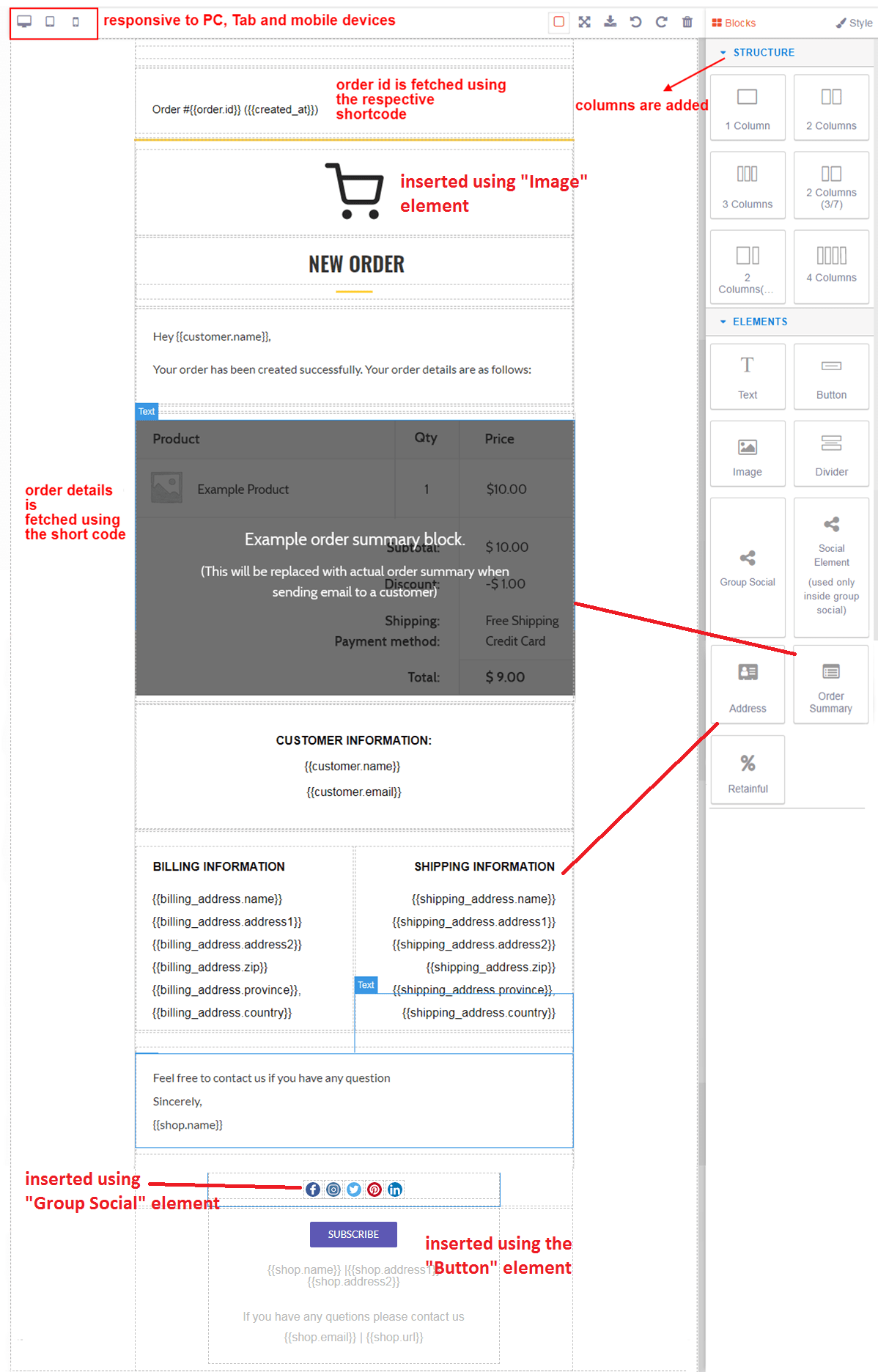
À l'aide du personnalisateur d'e-mail WooCommerce - éditeur glisser-déposer, le modèle d'e-mail est stylisé et personnalisé à l'aide des blocs.
Chaque élément du bloc peut être utilisé par simple glisser-déposer dans le modèle d'e-mail. Il peut en outre être stylisé en double-cliquant simplement sur le contenu.
Une fois personnalisé, vous pouvez avoir un aperçu du modèle en envoyant un e-mail de test. Le personnalisateur d'e-mail WooCommerce vous permet d'enregistrer le modèle d'e-mail personnalisé pour une utilisation future.
Jetez un œil à l'e-mail de nouvelle commande personnalisé qui a été envoyé comme e-mail de test,
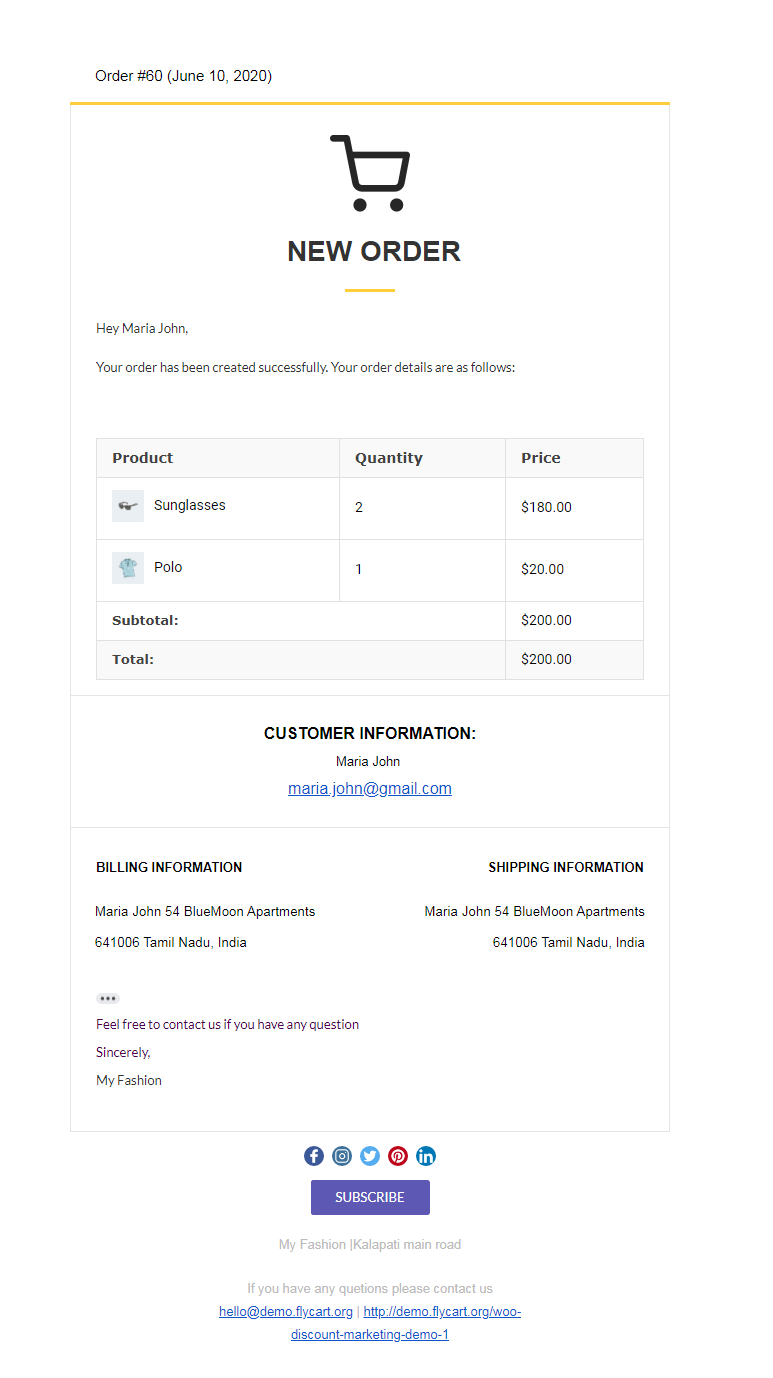
J'espère que ce guide vous a expliqué en détail le fonctionnement de l'outil de personnalisation des e-mails WooCommerce. WooCommerce envoie un e-mail personnalisé à votre client de manière plus attrayante à l'aide de l'outil de décoration.
Email Customizer Plus pour WooCommerce vous aide à créer des e-mails de transaction créatifs et attrayants pour vos clients. Il aide également à réduire l'abandon du panier et à augmenter les conversions grâce à sa fonctionnalité avancée comme l'élément "Retainful".
Clouez les e-mails transactionnels de votre boutique à l'aide du meilleur outil décoratif de personnalisation d'e-mails WooCommerce et obtenez d'excellents résultats.
Je vous souhaite bonne chance.
FAQ sur le personnalisateur d'e-mail WooCommerce
Le personnalisateur d'e-mails WooCommerce est l'outil décoratif pour créer les e-mails transactionnels de votre boutique de manière plus attrayante et professionnelle.
WooCommerce vous permet de créer un modèle d'e-mail personnalisé de deux manières
- Créez votre propre modèle d'e-mail à l'aide de CSS personnalisé.
- Créez un modèle d'e-mail personnalisé à l'aide de l'un des meilleurs plugins de personnalisation d'e-mail WooCommerce
Il existe de nombreux plugins de personnalisation de messagerie sur le marché. Choisissez celui qui convient le mieux à votre boutique WooCommerce.
L'éditeur glisser-déposer personnalise vos e-mails en choisissant et en stylisant le bloc.
L'outil de décoration dispose de trois blocs pour personnaliser vos e-mails.
Structure : ce bloc est utilisé pour ajouter des colonnes à vos e-mails. Vous pouvez même styliser les colonnes selon vos besoins. Faites simplement glisser et déposez la structure de colonne requise dans le corps de l'e-mail.
Éléments : ce bloc contient les outils nécessaires pour personnaliser le contenu de l'e-mail (texte, boutons CTA d'e-mail, espace, etc.). Vous pouvez utiliser ces outils par simple glisser-déposer dans l'e-mail.
Éléments de magasin : ce bloc est utilisé pour ajouter des éléments de magasin tels que l'adresse (adresse de facturation et adresse de livraison), les détails de la commande et les détails du coupon de la prochaine commande.
Les e-mails de commande WooCommerce peuvent être décorés à l'aide du meilleur plugin de personnalisation d'e-mail WooCommerce - "Email Customizer Plus". Le plugin possède la fonctionnalité la plus spécialisée, l'éditeur de glisser-déposer, qui vous aide à personnaliser vos e-mails transactionnels avec ses outils intégrés exclusifs.
Oui, vous pouvez ajouter des données d'achat dynamiques en utilisant les "ShortCodes" respectifs à vos e-mails transactionnels WooCommerce.
